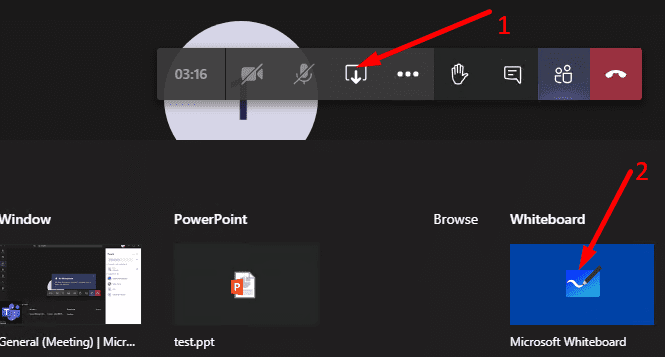Microsoft Teams có một tính năng thực sự hay cho phép bạn trình bày ý tưởng của mình tốt hơn trong các cuộc họp. Nếu bạn chưa sử dụng bảng trắng, hãy sử dụng nó vào lần sau để nâng cao trải nghiệm cộng tác của bạn.
Có bảng trắng trong Microsoft Teams không?
Vâng, có. Nhưng không nhiều người dùng biết rằng có một bảng trắng được tích hợp sẵn trong Microsoft Teams để họ có thể phác thảo ý tưởng của mình. Điều này là do người dùng phải đáp ứng các yêu cầu nhất định để sử dụng bảng trắng.
- Bảng trắng chỉ có sẵn cho người dùng trong tổ chức của bạn.
- Tính năng này chỉ khả dụng cho các cuộc họp và cuộc gọi Nhóm với ít nhất ba người tham gia.
- phải sử dụng Windows 10, macOS hoặc phiên bản web của Teams để khởi chạy Whiteboard.
Để làm rõ, người dùng iOS và Android không thể bắt đầu chia sẻ bảng trắng. Tuy nhiên, họ có thể cộng tác khi người dùng của Windows hoặc Mac đã chia sẻ bảng trắng với họ.
Làm cách nào để sử dụng bảng trắng trong Microsoft Teams?
Cách mở bảng trắng trong Microsoft Teams
Phương pháp 1
- Trên màn hình trạng thái cuộc họp, hãy bấm vào cuộc trò chuyện.
- Sau đó bấm vào tệp tab bảng đen.
- Hãy thoải mái sử dụng bút để viết ra ý tưởng của bạn.
Phương pháp 2
- Ngoài ra, bạn cũng có thể nhấp vào Mở khay chia sẻ.
- Sau đó chọn biểu tượng bảng trắng nằm ở góc dưới cùng bên phải màn hình.

Sau đó, bạn sẽ được hỏi nếu bạn muốn gửi hoặc cộng tác.
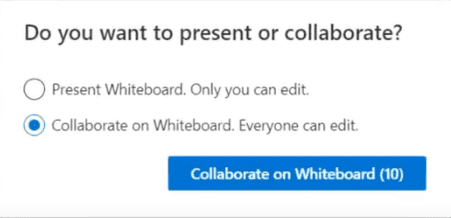
- Nếu bạn chọn bảng đen hiện tại tùy chọn, chỉ bạn mới có thể chỉnh sửa bảng trắng. Tuy nhiên, bạn có thể thay đổi cài đặt này sau đó và cho phép những người tham gia khác cũng thay đổi bảng trắng.
- Nếu bạn chọn Cộng tác tùy chọn, tất cả những người tham gia có thể thay đổi nó.
Thanh công cụ và bút có sẵn ở đầu màn hình. Bạn có thể chọn một trong các loại bút và bắt đầu viết trên canvas bằng chuột. Hoặc bạn có thể nhấp vào tệp Hộp văn bản và viết ý tưởng của bạn lên bảng bằng bàn phím. Sau đó, bạn có thể sử dụng bút để gạch dưới văn bản.
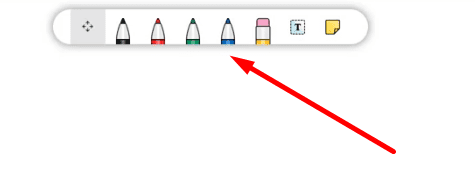
canvas vô cực
Bạn có thể dễ dàng phóng to và thu nhỏ bao nhiêu tùy thích. Hoặc bạn có thể kéo văn bản theo hướng bạn muốn. Về cơ bản, điều này tạo ra một khung vẽ vô hạn. Nói cách khác, bạn có thể mở rộng canvas nhiều như bạn cần.
chia sẻ bảng trắng
Bạn cũng có thể chia sẻ bảng trắng. Có hai tùy chọn: bạn có thể xuất bảng trắng dưới dạng ảnh SVG hoặc tạo liên kết đến bảng trắng mà bạn có thể chia sẻ với người khác.
⇒ Lưu ý quan trọng:
- Nếu bạn ghi lại cuộc họp Nhóm, bảng trắng sẽ không hiển thị trong quá trình quay video.
- Người dùng có thể tiếp tục cộng tác và làm việc trên bảng trắng ngay cả sau khi cuộc họp kết thúc.
- Bảng trắng có sẵn cho tất cả những người tham gia trò chuyện trong cuộc họp Nhóm. Bạn có thể tìm thấy nó trong tab Whiteboard.
- Nếu bạn đang sử dụng ứng dụng Microsoft Whiteboard trên Windows 10 hoặc Mac, bạn có thể tìm bảng trắng cuộc họp trong Thư viện bảng trắng.
- Tùy chọn này không khả dụng cho người dùng iOS và Android.
cập nhật trò chơi của bạn
Bảng trắng của MS Team khá hạn chế. Bạn chỉ có một vài cây bút để viết, một cây bút chì và một hộp văn bản. Nếu bạn muốn ghi chú trên bảng trắng lên cấp độ tiếp theo, bạn có thể tải xuống ứng dụng Microsoft Whiteboard độc lập.
Thay vì bốn bút và một bút chì, giờ đây bạn có thể sử dụng nhiều bút, bút đánh dấu, ghi chú dính, dấu gạch ngang để chọn nhiều vùng, nút Hoàn tác và Làm lại, v.v.
Chúc bạn vui vẻ khi sử dụng bảng!